Ca utilizator de iPhone cu un cont Netflix, ai alte opțiuni decât vizionarea de filme pe micul ecran al telefonului; cu echipamentul potrivit, vă puteți bucura de videoclipuri la dimensiune completă pe un televizor. Folosiți cabluri adaptoare sau de la Apple AirPlay tehnologie wireless pentru a conecta iPhone-ul la majoritatea televizoarelor moderne de înaltă definiție.
Cablu adaptor
Un cablu adaptor video conectează iPhone-ul la o intrare de pe televizor. Apple și alți furnizori oferă o varietate de cabluri pentru diferite modele de iPhone și televizoare.
Videoclipul zilei
Pasul 1
Obțineți un cablu adaptor care se potrivește televizorului și dispozitivului dvs. Apple. De exemplu, dacă televizorul are Multimedia de înaltă definiție Interfață intrări și iPhone este un model 5S, selectați un cablu cu un conector Lightning la un capăt și un conector priză HDMI la celălalt capăt.
Pasul 2
Conectați cablul adaptor la portul pentru cablul de andocare al iPhone-ului. Conectați un capăt al cablului HDMI la mufa HDMI de pe cablul adaptorului. Pentru alte tipuri de adaptoare, conectați
RCA sau alte cabluri video și audio în prizele respective.Pasul 3
Conectați celălalt capăt al cablului HDMI la o intrare disponibilă a televizorului. De exemplu, dacă televizorul are două intrări HDMI și una dintre ele are deja un cablu de la un set-top box, atunci conectați cablul la intrarea HDMI liberă.
Pasul 4
Utilizați telecomanda televizorului pentru a selecta intrarea semnalului video conectată la cablul adaptor iPhone. Pe televizor ar trebui să apară o imagine identică cu cea pe care o vedeți pe ecranul iPhone.
Pasul 5
Apasă pe Netflix aplicație pe iPhone. Conectați-vă la contul dvs. Netflix folosind adresa de e-mail și parola asociate contului.
Pasul 6
Apasă pe Pictograma Profil utilizator care identifică cine sunteți dacă aveți mai mulți utilizatori Netflix în contul dvs.
Pasul 7
Selectați un film sau o emisiune TV disponibilă pentru streaming. Apasă pe Joaca butonul pentru a viziona emisiunea la televizor.
AirPlay
Tehnologia AirPlay de la Apple trimite videoclipuri de pe iPhone la un set-top box Apple TV conectat la televizor. AirPlay funcționează prin rețeaua de date wireless Wi-Fi, eliminând nevoia de cabluri suplimentare. AirPlay necesită un dispozitiv Apple TV.
Pasul 1
Utilizați telecomanda televizorului pentru a selecta intrarea semnalului video de la Apple TV.
Pasul 2
Conectați-vă iPhone-ul și Apple TV la aceeași rețea Wi-Fi.
Pasul 3
Glisați în sus din partea de jos a ecranului iPhone pentru a afișa Centrul de Control.
Pasul 4
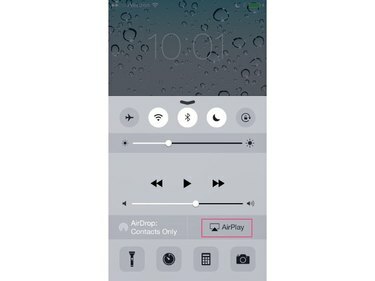
Credit imagine: JT B
Atingeți AirPlay pentru a afișa opțiunile AirPlay.
Pasul 5

Credit imagine: JT B
Atingeți numele dispozitivului AirPlay către care doriți să trimiteți videoclipul. Atingeți Terminat pentru a ieși din ecranul AirPlay.
Bacsis
Prin activarea funcției de oglindire, trimiteți toate videoclipurile afișate pe iPhone către televizor, nu doar conținutul Netflix. Pentru a viziona conținut Netflix, nu trebuie să activați oglindirea.
Pasul 6
apasă pe Acasă butonul pentru a afișa ecranul de pornire al iPhone-ului.
Pasul 7
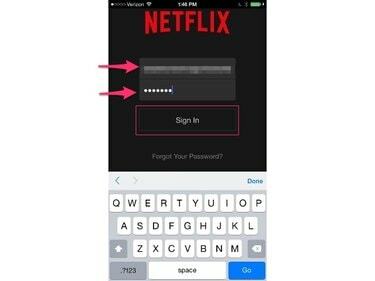
Credit imagine: JT B
Apasă pe Netflix aplicație pentru a o porni. Introdu adresa de e-mail și parola asociate contului tău Netflix.
Pasul 8
Apasă pe Pictograma Profil utilizator care identifică cine ești dacă există mai mulți utilizatori Netflix în gospodăria ta.
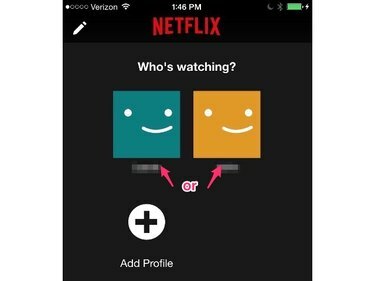
Credit imagine: JT B
Pasul 9
Selectați un film sau o emisiune TV disponibilă pentru streaming. apasă pe Joaca butonul pentru a viziona emisiunea pe televizor.




